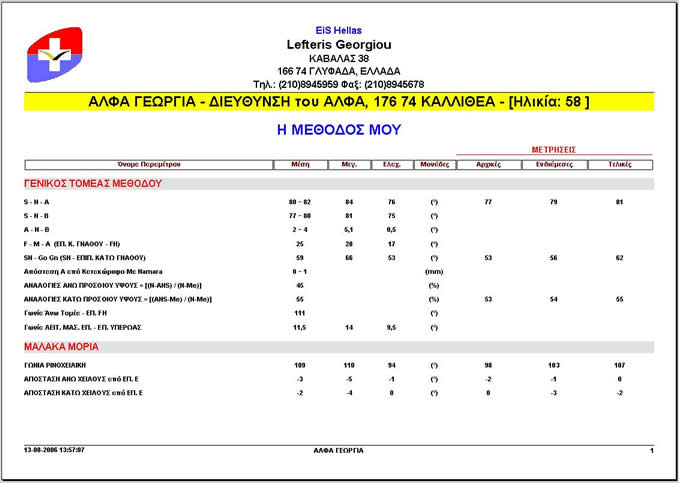Ενότητες
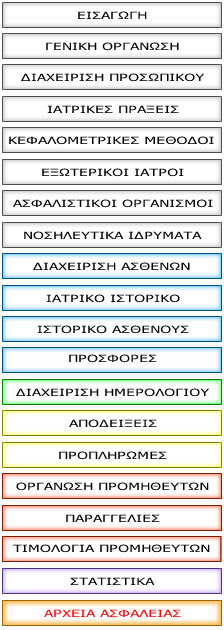
| Ενότητα | ΙΑΤΡΙΚΟ ΙΣΤΟΡΙΚΟ ΑΣΘΕΝΟΥΣ |
ΚΕΦΑΛΟΜΕΤΡΙΚΗ ΑΝΑΛΥΣΗ
Επιλέξτε την εντολή «Κεφαλομετρική Ανάλυση» από την κυρίως φόρμα του επιλεγμένου Ιστορικού Ασθενούς, (Εικόνα Α64), για να εμφανιστεί η φόρμα της Εικόνας Γ11.

Γρήγορη Ανασκόπηση της Φόρμας
- Το ονοματεπώνυμο του ασθενούς εμφανίζεται στο κίτρινο πλαίσιο κειμένου στο πάνω μέρος της φόρμας.
- Η Λίστα πλέγματος απεικονίζει τις υπάρχουσες Κεφαλομετρικές αναλύσεις του ασθενή.
- Ακολουθεί το κάτω μέρος της φόρμας που αποτελείται από τα εξής κουμπιά ελέγχου:
- Το κουμπί «Να Συμπεριληφθεί η Μέθοδος Ανάλυσης» χρησιμοποιείται για να επιλέξετε μία ήδη υπάρχουσα μέθοδο και να αρχίσετε να καταχωρείτε τις μετρήσεις σας.
- Το κουμπί «Διαγραφή Μεθόδου» χρησιμοποιείται για να διαγράψετε την επιλεχθείσα Κεφαλομετρική ανάλυση του ασθενή. Προσοχή στην χρήση αυτού του κουμπιού γιατί μαζί με την διαγραφόμενη ανάλυση θα διαγράψετε και τις σημειώσεις σας αυτόματα.
- Το κουμπί «Διαχείριση Μετρήσεων» χρησιμοποιείται για να καταχωρήσετε αρχικές, ενδιάμεσες και τελικές μετρήσεις κατά την διάρκεια θεραπείας του ασθενή.
- Το κουμπί «Διαχείριση Ακτινογραφιών» χρησιμοποιείται για να καταχωρήσετε ή και να αφαιρέσετε ακτινογραφίες του ασθενή σας.
- Τέλος το κουμπί «Εκτύπωση» χρησιμοποιείται για την εκτύπωση της ανάλυσης του επιλεγμένου ασθενή.
Βήμα 1
Κάντε κλικ στο κουμπί «Να Συμπεριληφθεί η Μέθοδος Ανάλυσης» για να εμφανίσετε την φόρμα της Εικόνας Γ12.

Βήμα 2
Επιλέξτε την μέθοδο από την λίστα πλαισίου και πατήστε το κουμπί «Αποδοχή» για να επιστρέψετε στην φόρμα της Εικόνας Γ11. Το πρόγραμμα είναι αρκετά έξυπνο ώστε να εμφανίζει στην λίστα πλαισίου τις υπάρχουσες μεθόδους εξαιρουμένων των ήδη υπαρχόντων μεθόδων αναλύσεων του επιλεγμένου ασθενή.
Βήμα 3
Για την καταχώρηση μετρήσεων της επιλεγμένης μεθόδου κάντε κλικ στο κουμπί «Διαχείριση Μετρήσεων» για να εμφανιστεί η φόρμα της Εικόνας Γ13 παρακάτω.
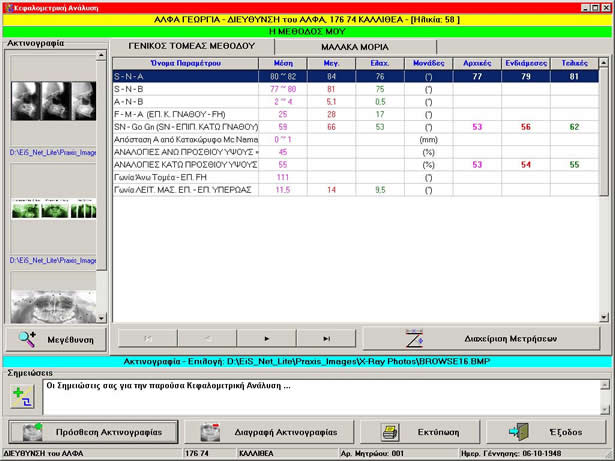
Γρήγορη Ανασκόπηση της Φόρμας
- Το ονοματεπώνυμο του ασθενούς εμφανίζεται στο κίτρινο πλαίσιο κειμένου στο πάνω μέρος της φόρμας.
- Αμέσως μετά η επιλεχθείσα Κεφαλομετρική Μέθοδος απεικονίζεται στο πράσινο στατικό κουτί.
- Στο αριστερό μέρος της φόρμας απεικονίζονται όλες οι ακτινογραφίες και εικόνες του ασθενούς. Το κουμπί «Μεγέθυνση» χρησιμοποιείται για την εμφάνιση της ακτινογραφίας σε μεγέθυνση. Το αρχείο της επιλεγμένης ακτινογραφίας απεικονίζεται στο κυανό στατικό κουτί.
- Χρήση των κουμπιών «Πρόσθεση Ακτινογραφίας» και «Διαγραφή Ακτινογραφίας» γίνεται ακριβώς με τον ίδιο τρόπο όπως εξηγήσαμε σε προηγούμενες ενότητες και χρησιμοποιείται για την διαχείριση και καταχώρηση εικόνων και ακτινογραφιών του ασθενούς.
- Οι προσωπικές σας σημειώσεις για την επιλεχθείσα μέθοδο απεικονίζονται στο κάτω μέρος της φόρμας. Η πρόσθεση ή διαμόρφωση των σημειώσεων σας γίνεται μέσω του κουμπιού με τον πράσινο σταυρό και την διαγώνια κίτρινη γραμμή. Για λόγους ασφαλείας δεν σας επιτρέπεται να διαμορφώσετε τις σημειώσεις σε αυτήν την φόρμα.
- Τέλος το κυρίως μέρος της φόρμας απεικονίζει σε καρτέλες τους τομείς και τις αντίστοιχες παραμέτρους των της επιλεχθείσας Κεφαλομετρικής ανάλυσης.
Για την προσθαφαίρεση μετρήσεων των παραμέτρων χρησιμοποιείστε το κουμπί «Διαχείριση Μετρήσεων» για να εμφανιστεί η φόρμα της Εικόνας Γ14.
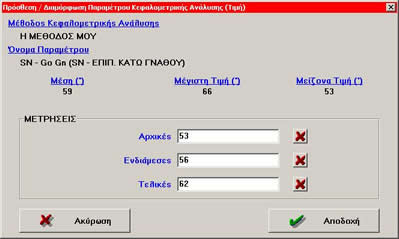
Γρήγορη Ανασκόπηση της Φόρμας
- Στα τρία κουτιά κειμένου πληκτρολογείτε τις μετρήσεις σας. Τα τρία αντίστοιχα κουμπιά με το κόκκινο ”X” σύμβολο χρησιμοποιούνται για την αναίρεση μονομιάς των πληκτρολογημένων μετρήσεων.
ΠΡΟΣΟΧΗ
Οι αριθμοί που πληκτρολογείτε έχουν την μορφή: ±###0,#0. Κάθε ένα σύμβολο ‘#’ αντιπροσωπεύει έναν αριθμό, από το μηδέν έως το εννιά. Δύο είναι τα επιτρεπτά δεκαδικά ψηφία. Για κάθε χαρακτήρα που πληκτρολογείτε το πρόγραμμα ελέγχει την εγκυρότητα του χαρακτήρα και αν αυτός δεν είναι έγκυρος θα τον απορρίψει και θα επιστήσει την προσοχή σας προς διόρθωση.
Βήμα 4
Για να εκτυπώσετε ένα αντίγραφο της ανάλυσής σας πιέστε το κουμπί «Εκτύπωση» για να εμφανιστεί η φόρμα «Επιλογή Εκτυπώσεων όπως απεικονίζεται στην Εικόνα Γ15 παρακάτω.

Στην προκειμένη περίπτωση επιλέξαμε να εκτυπώσουμε τα αποτελέσματα της ανάλυσης χωρίς να εκτυπώσουμε τις καταχωρημένες παρατηρήσεις μας. Το αποτέλεσμα απεικονίζεται στην Εικόνα Γ16 παρακάτω.